作为一款热门的智能手机,J7008在用户中广受欢迎。然而,许多人可能会遇到解锁手机的问题,以获得更多自由和灵活性。本文将介绍如何解锁J7008,让你的...
2025-06-12 215 解锁
在使用电脑时,有时候我们可能会遇到忘记了屏幕密码的情况,这样就无法正常进入系统。为了帮助用户解决这一问题,本文将介绍如何使用电脑店pe解锁屏密码的方法,并提供15个详细的步骤,帮助用户快速解决屏幕密码忘记的困扰。
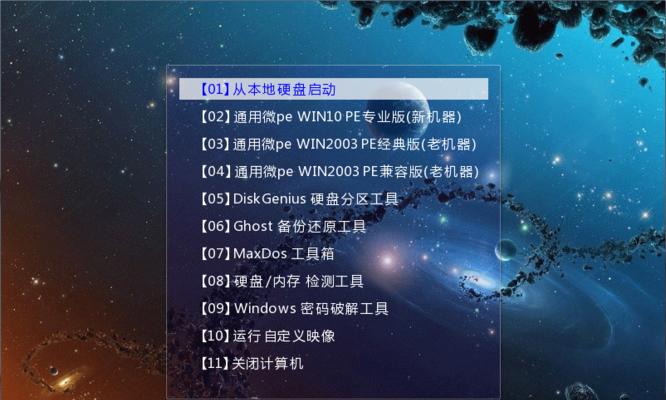
1.获取电脑店pe工具:在电脑店pe官网下载最新版pe工具镜像文件,并使用软碟通等工具制作启动U盘。

-在浏览器中访问电脑店pe官网,下载并保存最新版pe工具镜像文件。接着,使用软碟通等工具将镜像文件制作成启动U盘。
2.将启动U盘插入密码被忘记的电脑,并重启电脑。
-将制作好的启动U盘插入密码被忘记的电脑的USB接口,并重新启动电脑。

3.进入电脑BIOS设置,将启动顺序调整为U盘启动。
-根据电脑型号,在电脑开机时按下相应的快捷键(如F2、DEL等)进入BIOS设置界面,然后找到启动选项,并将U盘启动项调整到第一位。
4.重启电脑,进入电脑店pe系统。
-保存BIOS设置后,按下相应的键保存并退出BIOS设置界面,然后电脑将重新启动并进入电脑店pe系统。
5.在电脑店pe桌面上找到并打开“密码破解”工具。
-在电脑店pe系统桌面上找到“密码破解”工具的图标,并双击打开该工具。
6.选择正确的密码破解方式,例如“重置密码”或“清除密码”。
-根据自己的需要选择正确的密码破解方式,如果只是忘记了密码而不是需要更改密码,则选择“重置密码”或“清除密码”选项。
7.根据提示操作,进行密码破解操作。
-根据密码破解工具的提示,逐步进行密码破解操作,包括选择用户账户、输入新密码等。
8.完成密码破解后,重新启动电脑。
-在密码破解操作完成后,选择退出工具,并重新启动电脑。
9.进入系统后,使用新密码进行登录。
-电脑重启后,进入系统登录界面,使用刚刚设置的新密码进行登录。
10.确认密码破解成功,并进行相关设置。
-在成功登录系统后,确认密码破解操作成功,并根据需要进行相关设置,如修改密码、设置密码提示等。
11.备份新密码,以免再次遗忘。
-为了避免再次忘记密码,务必将新密码备份好,可以将其记录在安全的地方或使用密码管理软件进行保存。
12.关闭电脑店pe系统并重新启动电脑。
-在确认一切正常后,关闭电脑店pe系统,然后重新启动电脑。
13.拔出启动U盘,并进入正常的操作系统。
-在电脑重新启动后,将启动U盘拔出,并等待进入正常的操作系统。
14.检查密码是否已成功重置或清除。
-在进入正常的操作系统后,检查屏幕密码是否已成功重置或清除,确保可以正常登录系统。
15.提醒用户妥善保管密码并定期更新。
-为了避免再次忘记密码,提醒用户妥善保管密码,并定期更新密码,以增加安全性。
通过使用电脑店pe工具,我们可以快速解决忘记屏幕密码的问题。通过15个详细的步骤,用户可以轻松地解锁屏幕密码,并重新获得对电脑系统的访问权限。记住,密码安全很重要,要妥善保管密码,并定期更新,以确保电脑安全。
标签: 解锁
相关文章

作为一款热门的智能手机,J7008在用户中广受欢迎。然而,许多人可能会遇到解锁手机的问题,以获得更多自由和灵活性。本文将介绍如何解锁J7008,让你的...
2025-06-12 215 解锁
最新评论